Простий та швидкий посібник з root-доступу для Android

Після рутування вашого телефону Android ви отримуєте повний доступ до системи та можете запускати багато типів програм, які потребують root-доступу.
Стиснення кількох файлів в один ZIP-файл може бути дуже зручним, особливо для цілей обміну. Цей процес значно зменшує розмір усіх файлів і заархівує їх в одну папку, щоб і відправник, і одержувач могли завантажувати та завантажувати масові файли без будь-яких проблем.
Швидше за все, якщо ви коли-небудь намагалися відкрити zip-файл на своєму Android, ви, напевно, зіткнулися з якимось повідомленням про помилку. Що ж, є кілька інструментів для вилучення файлів Zip для Android, які можуть допомогти вам розпакувати файли, а також створити його за допомогою кількох простих натискань і пальців.
5 найкращих екстракторів zip-файлів для Android
Стиснення або архівування файлів, щоб зменшити розмір завантаження файлу, є чудовим способом заощадити місце. Отже, ось короткий огляд найкращих екстракторів Zip для Android, які можуть допомогти отримати доступ до цих папок Zip і навіть створити zip-файл на вашому Android.
1. WinZip – інструмент для розархівування
WinZip, безумовно, є одним із найпопулярніших імен, коли справа доходить до архівування та розархівування файлів на робочому столі . Хоча компанія також пробилася на Android, так що ви, безсумнівно, можете очікувати гідного досвіду і на смартфонах. Програма WinZip для Android сумісна майже з усіма популярними типами архівних файлів і підтримує Dropbox і Google Drive. Отже, коли ваші файли стиснуті та заархівовані, ви можете легко поділитися ними через обидві платформи хмарного сховища.
Плюси:
мінуси:
Встановіть цей екстрактор Zip для Android тут !
2. 7Zipper 2.0 (7zip, rar, zip)
Як випливає з назви, цей екстрактор Zip для Android призначений для архівування та вилучення розширень файлів 7Zip. Крім того, програма для вилучення zip підтримує розпаковування файлів, таких як jar, rar, lzh, zip, 7z, bz2, egg, alz тощо, дозволяючи без зусиль створювати архіви zip, 7z та jar. Додаток пропонує багаторазовий вибір файлів і дозволяє копіювати, переміщувати, перейменовувати, видаляти та створювати резервні копії ваших файлів. Інструмент також підтримує параметри перегляду та зміни розміру зображень.
Плюси: f
мінуси:
Зробіть zip-файл за допомогою 7Zipper, завантаживши його звідси !
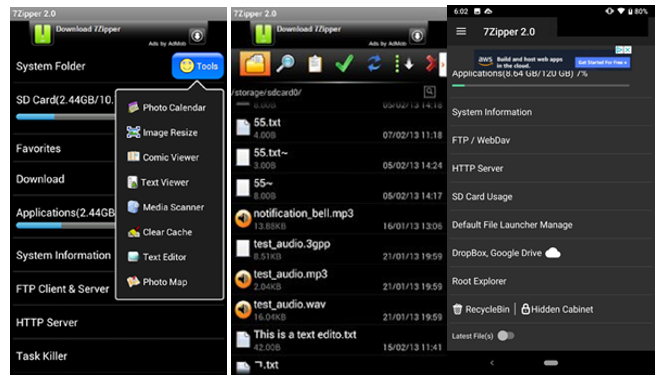
3. Інструмент розархівування – програма для вилучення файлів Zip для Android
Unzip Tool — це ще одне популярне рішення для заархівування та розархівування різних типів архівних файлів одним дотиком. Після запуску інструмент «Розпакувати» автоматично сканує та знаходить заархівовані файли на вашому телефоні, щоб ви могли розпакувати декілька файлів zip за один раз. Крім того, інструмент дозволяє користувачам стискати файли для обміну на платформах соціальних мереж або надсилання їм електронною поштою.
Плюси:
мінуси:
Zip, розпакуйте файли за допомогою інструмента Unzip Tool зараз!
4. Менеджер файлів Solid Explorer
Як випливає з назви, Solid Explorer File Manager звучить більше як програма для керування файлами, ніж програма для витяжки Zip для Android. Однак причиною його включення в наш список є його здатність швидко та ефективно витягувати стислі файли. З його допомогою ви можете легко досліджувати властивості заархівованих файлів, наприклад їх фактичний розмір і навіть контрольні суми. Це, безсумнівно, бонусна функція, якщо ви завантажили файли і хочете підтвердити, що вони не були змінені.
Плюси:
мінуси:
Завантажте цей архіватор zip-файлів для Android зараз!

5. ZArchiver
ZArchiver підсумовує або складає список п’яти найкращих екстракторів Zip для Android. Програма має легкі елементи керування та підтримує велику кількість типів архівних файлів. Ви можете створити zip-файл із такими типами архівів, як 7z, zip, bzip2, gzip, XZ, tar та багато іншого. ZArchiver також має вбудований файловий менеджер, тож ви можете легко впорядкувати заархівовані файли в одному місці.
Плюси:
мінуси:
Завантажте ZArchiver прямо тут, щоб заархівувати або відкрити zip-файл одним дотиком!
Якщо ви зіткнетеся з будь-якими проблемами під час спроби будь-якого із вищезгаданих програм для вилучення файлів Zip для Android або у вас є якісь рекомендації, не соромтеся залишати коментарі нижче!
Оскільки ви тут, не могли б ви переглянути наш канал YouTube, щоб знайти останні технічні оновлення, інструкції та інші посібники з усунення несправностей?
Після рутування вашого телефону Android ви отримуєте повний доступ до системи та можете запускати багато типів програм, які потребують root-доступу.
Кнопки на вашому телефоні Android призначені не лише для регулювання гучності чи активації екрана. За допомогою кількох простих налаштувань вони можуть стати ярликами для швидкого фотографування, перемикання пісень, запуску програм або навіть активації функцій екстреної допомоги.
Якщо ви залишили ноутбук на роботі, а вам потрібно терміново надіслати звіт начальнику, що вам слід зробити? Використати смартфон. Ще більш складно перетворити телефон на комп’ютер для легшого виконання кількох завдань одночасно.
В Android 16 є віджети екрана блокування, за допомогою яких ви можете змінювати його на свій смак, що робить його набагато кориснішим.
Режим «Картинка в картинці» в Android допоможе вам зменшити відео та переглянути його в режимі «картинка в картинці», переглядаючи відео в іншому інтерфейсі, щоб ви могли займатися іншими справами.
Редагування відео на Android стане простим завдяки найкращим програмам та програмному забезпеченню для редагування відео, які ми перерахували в цій статті. Переконайтеся, що у вас будуть красиві, чарівні та стильні фотографії, якими можна поділитися з друзями у Facebook чи Instagram.
Android Debug Bridge (ADB) – це потужний та універсальний інструмент, який дозволяє виконувати багато завдань, таких як пошук журналів, встановлення та видалення програм, передача файлів, отримання root-прав та прошивка користувацьких ПЗУ, створення резервних копій пристроїв.
Завдяки програмам з автоматичним натисканням. Вам не доведеться робити багато чого під час гри, використання програм або завдань, доступних на пристрої.
Хоча чарівного рішення немає, невеликі зміни у способі заряджання, використання та зберігання пристрою можуть суттєво уповільнити знос акумулятора.
Телефон, який зараз подобається багатьом людям, – це OnePlus 13, адже, окрім чудового апаратного забезпечення, він також має функцію, яка існує вже десятиліттями: інфрачервоний датчик (IR Blaster).







